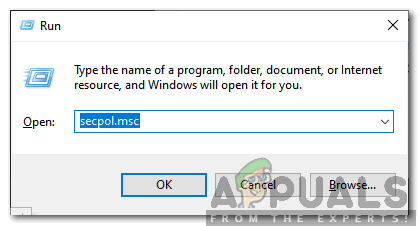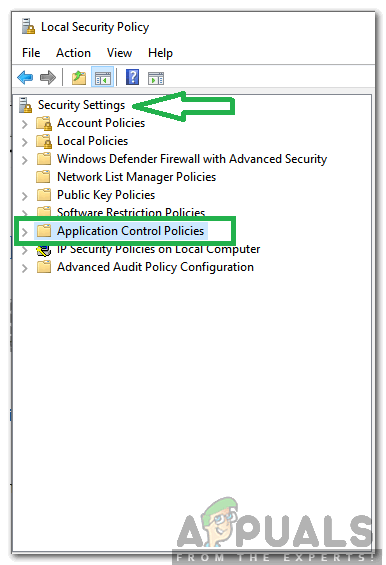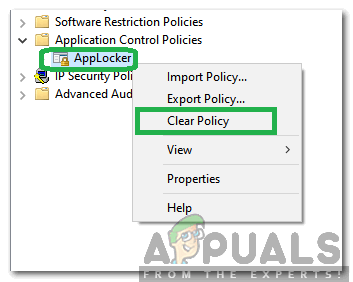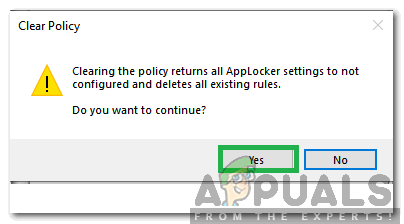「」に気付いたユーザーからの問い合わせが多い svchost.exe(LocalServiceAndNoImpersonation) 」タスクマネージャーで、プロセスの機能と必要性に興味を持っています。この記事では、サービスの機能について説明し、安全かどうかを判断します。

バックグラウンドで実行されている「svchost.exe(LocalServiceAndNoImpersonation)」
「Svchost.exe(LocalServiceAndNoImpersonation)」とは何ですか?
Windows 10は、Microsoftの最新かつ最高のオペレーティングシステムです。以前のバージョンに比べて多くのパフォーマンスが向上していますが、追加のサービスも多数含まれています。 Windowsはこれらのサービスをバックグラウンドで実行し、タスクマネージャーの詳細バージョンを起動することによってのみ監視できます。サービスは、特定のバックグラウンドタスクの実行とWindowsに関連するすべての統合プロセスを担当します。
ほとんどの場合、Windowsは「」を装ってバックグラウンドでサービスを実行します。 svchost 。 EXE 「。実際、「 svchost 。 EXE 」は常にバックグラウンドで同時に実行されます。これは、特定のサービスがクラッシュした場合にオペレーティングシステム全体がクラッシュするのを防ぐために意図的に行われます。 Microsoftは、SvcHostを「svchost.exeはダイナミックリンクライブラリから実行されるサービスの一般的なホストプロセス名」と説明しています。

多くの「svchost.exe」プロセスがバックグラウンドで実行されています。
「 svchost 。 EXE (LocalServiceAndNoImpersonation) 」は非常に疑わしい名前であり、わずかに変更されたサービス名を装って多くのウイルス/マルウェアがバックグラウンドで実行されることが知られているため、多くのユーザーを危険にさらします。ただし、このプロセスは「 ウィンドウズ アプリ ロッカー 」アプリケーションであり、「System32」フォルダにあります。

Windows App Locker
「SvcHost.exe(LocalServiceAndNoImpersonation)」はウイルスですか?
信頼できるWindowsのサービスの名前が少し変更されたように見せかけるウイルス/マルウェアはたくさんあります。このサービスは非常に珍しい名前で、特定のアプリケーションが起動されたときによく見られます。ただし、完全に安全であり、マルウェアやウイルスに関連付けられていません。したがって、「」の内部にある限り、バックグラウンドで実行することをお勧めします。 System32 」フォルダ。タスクマネージャでプロセスを「右クリック」して、「 開いた ファイル ロケーション 」を使用して、ルートフォルダを識別します。

プロセスを右クリックして「ファイルの場所を開く」を選択します
「SvcHost.exe(LocalServiceAndNoImpersonation)」がバックグラウンドで実行されないようにするにはどうすればよいですか?
このステップでは、ルートアプリケーションのWindows App Lockerのすべての構成をクリアすることにより、「SvcHost.exe(LocalServiceAndNoImpersonation)」がバックグラウンドで実行されないようにします。そうすることで、アプリロッカーに関連するすべての構成がリセットされることに注意してください。それを行うには:
- 押す ' ウィンドウズ 「+」 R 」をクリックして、実行プロンプトを開きます。
- 次のコマンドを入力して、「 入る '。
secpol.msc
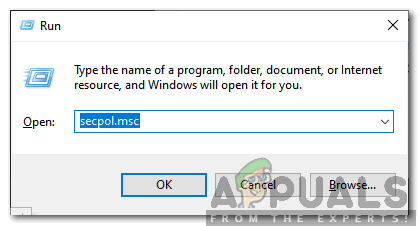
実行プロンプトで「secpol.msc」と入力し、「Enter」を押します
- ダブルクリック 「 セキュリティ 設定 」をクリックしてから、 '応用 管理ポリシー」。
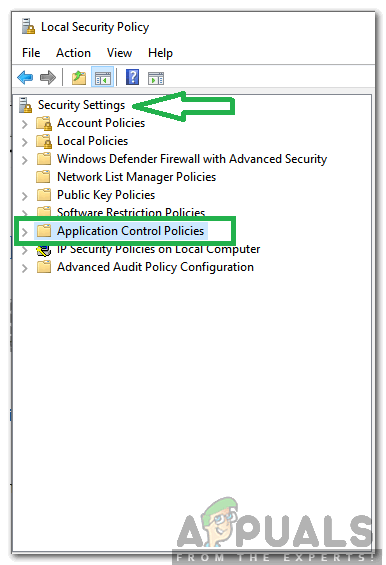
「セキュリティ設定」をダブルクリックしてから「アプリケーション制御ポリシー」をダブルクリック
- 右クリック に 「AppLocker」 オプションを選択し、 '晴れ ポリシー 」オプション。
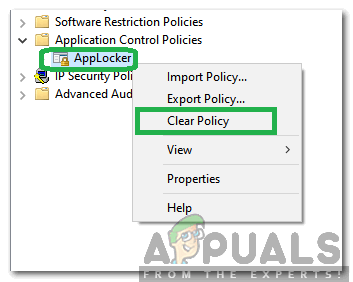
「AppLocker」を右クリックして「ポリシーのクリア」を選択します
- クリックしてください ' はい 警告プロンプトの「」ボタンをクリックして、すべてのルールをクリアします。
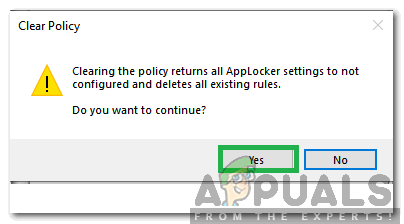
警告プロンプトで「はい」を選択します。
- これにより、Windows App Lockerポリシーが未構成に設定され、バックグラウンドで実行されなくなります。